Comment utiliser un disque de réinitialisation de mot de passe avec Windows 8.1
Tant que vous avez créé un disque de réinitialisation de mot de passe pour Windows 8.1, qui est, en fait, un petit fichier appelé userkey.psw, vous pouvez réinitialiser votre mot de passe. Voici comment utiliser le fichier et réinitialiser votre mot de passe:
Sommaire
- Copiez le fichier sur une sorte de lecteur amovible que votre ordinateur peut lire.
- Passer par les mouvements de se connecter en utilisant un mot de passe saisi.
- Lorsque windows revient et vous dit que le mot de passe est incorrect, lire comment vous pouvez réinitialiser le mot de passe en ligne, le sourire parce que vous avez la magie open sesame disk (er, fichier), puis cliquez sur ok.
- Cliquez sur réinitialiser mot de passe.
- Assurez-vous que votre disque de réinitialisation de mot de passe - un disque avec le fichier userkey.psw sur elle - est attachée à la pc.
- Suivez les étapes de l'assistant.
- Tapez un nouveau mot de passe et de soupçon. tapez ou cliquez sur suivant puis sur terminer.
Copiez le fichier sur une sorte de lecteur amovible que votre ordinateur peut lire.
Ce sera probablement un lecteur flash USB, mais il pourrait aussi être une carte SD ou même un disque dur USB-joint. Assurez-vous qu'il ne siège pas dans un dossier somewhere- le fichier doit être dans le répertoire racine.
Passer par les mouvements de se connecter en utilisant un mot de passe saisi.
Si vous êtes habitué à se connecter avec un mot de passe de l'image, cliquez sur la case Passer au mot de passe sur l'écran de connexion et essayer il.
Vous ne connaissez pas le mot de passe. Détendez-vous. Il suffit de taper quelque chose et appuyez sur Entrée.
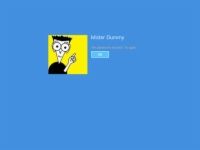
 Agrandir
AgrandirLorsque Windows revient et vous dit que le mot de passe est incorrect, lire comment vous pouvez réinitialiser le mot de passe en ligne, le sourire parce que vous avez la magie Open Sesame Disk (er, fichier), puis cliquez sur OK.
Cela nous amène à l'écran d'ouverture de session de remplacement ci.
Cliquez sur Réinitialiser mot de passe.
Windows ouvre la Bienvenue sur le Password Reset Assistant. Heureux que vous l'avez trouvé, hein?
Assurez-vous que votre disque de réinitialisation de mot de passe - un disque avec le fichier userkey.psw sur elle - est attachée à la PC.
Ensuite, appuyez sur ou cliquez sur Suivant.
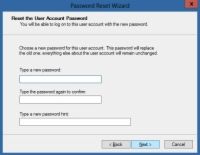
 Agrandir
AgrandirSuivez les étapes de l'Assistant.
La dernière étape de l'assistant vous demande de saisir un nouveau mot de passe.
Rappelez-vous que ceci est le nouveau mot de passe pour ce compte sur cet ordinateur. Il ne modifie pas la Disk Password Reset ou le fichier userkey.psw du tout.
Tapez un nouveau mot de passe et de soupçon. Tapez ou cliquez sur Suivant puis sur Terminer.
Windows, vous ramène à l'écran d'ouverture de session, où vous pouvez vous connecter avec le nouveau mot de passe.
Ne pas perdre ce fichier userkey.psw, d'accord?





